リンクの追加・編集・削除
PDF文書にリンクを追加することは、文書を拡張し、提供された情報にリンクさせるために不可欠です。Windows版UPDFを使ってPDFにリンクを追加および編集する方法を見てみましょう。
リンクの追加と編集
リンクを追加するには、 画面左上の「ツール」オプションをクリックします。表示されるリストから「編集」を選択し 、「リンクの挿入&編集」 オプションをクリックします。その後、PDF上の任意の場所をタップしてリンクを追加します。
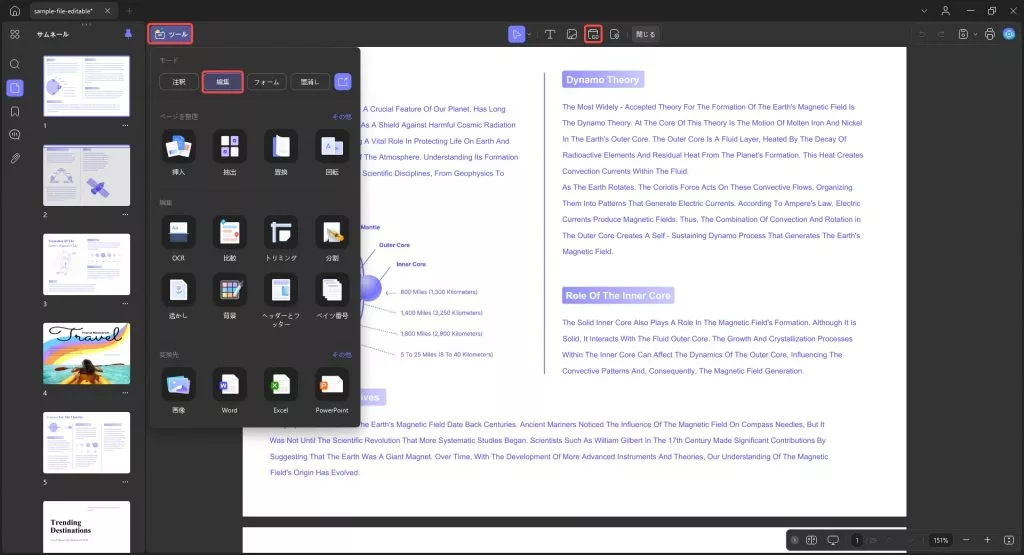
- リンクを追加すると、フローティング バーが表示され、境界線の設定や削除などの追加オプションが提供されます。
- 境界線設定オプションを押すと、境界線の太さ、カラー、およびボックスの表示 を変更できます。
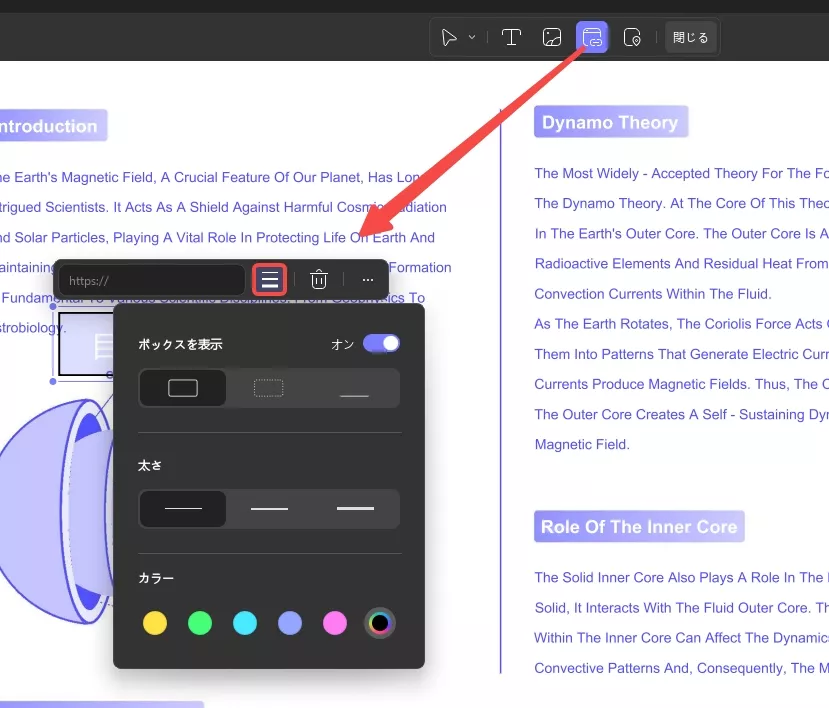
- これとは別に、3つのドットのオプションを押すと、その他のオプション が表示され 、それに応じて追加したリンクをカスタマイズできます。
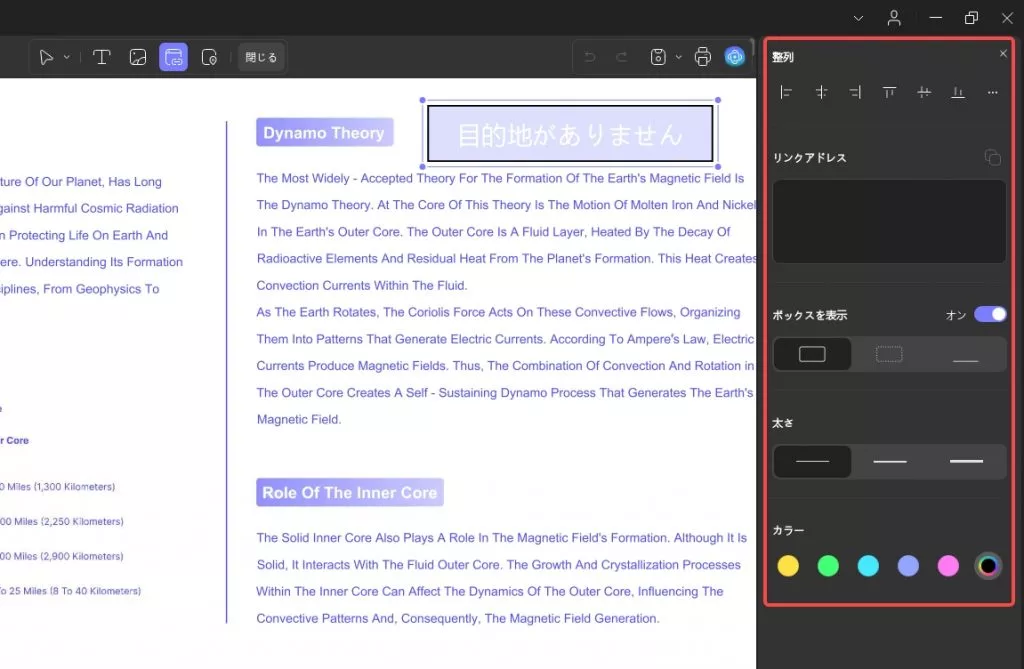
ページリンクの追加と編集
UPDF では、 左上の [ツール]オプション から編集モード にアクセスして、リンク ページを挿入および編集できるようになりました。
- 次に、リンクを挿入したい領域をクリックするだけです。
- これを行うと、フローティング ツールバーが表示され、移動先設定、境界線設定、その他のオプションなどのオプションが提供されます。
- 移動先を設定を調整するには 、番号を選択し、「完了」 ボタンを押して変更を確定します。(その他の編集設定は上記と同じです。)
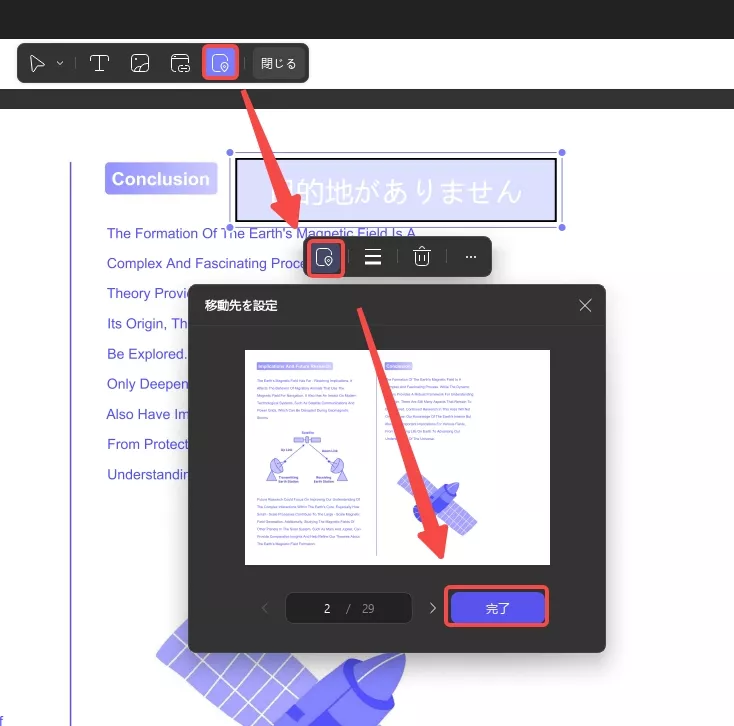
リンクを削除またはコピー
- PDF からリンクを削除またはコピーするには、リンクを右クリックして、「削除」または「コピー」オプションを選択します。
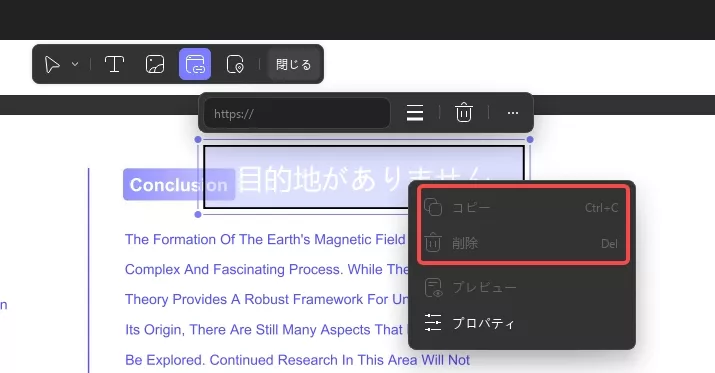
 UPDF
UPDF
 Windows版UPDF
Windows版UPDF Mac版UPDF
Mac版UPDF iPhone/iPad版UPDF
iPhone/iPad版UPDF Android版UPDF
Android版UPDF UPDF AI オンライン
UPDF AI オンライン UPDF Sign
UPDF Sign PDF編集
PDF編集 PDF注釈付け
PDF注釈付け PDF作成
PDF作成 PDFフォーム
PDFフォーム リンクの編集
リンクの編集 PDF変換
PDF変換 OCR機能
OCR機能 PDFからWordへ
PDFからWordへ PDFから画像へ
PDFから画像へ PDFからExcelへ
PDFからExcelへ PDFのページ整理
PDFのページ整理 PDF結合
PDF結合 PDF分割
PDF分割 ページのトリミング
ページのトリミング ページの回転
ページの回転 PDF保護
PDF保護 PDF署名
PDF署名 PDFの墨消し
PDFの墨消し PDFサニタイズ
PDFサニタイズ セキュリティ解除
セキュリティ解除 PDF閲覧
PDF閲覧 UPDF クラウド
UPDF クラウド PDF圧縮
PDF圧縮 PDF印刷
PDF印刷 PDFのバッチ処理
PDFのバッチ処理 UPDF AIについて
UPDF AIについて UPDF AIソリューション
UPDF AIソリューション AIユーザーガイド
AIユーザーガイド UPDF AIによくある質問
UPDF AIによくある質問 PDF要約
PDF要約 PDF翻訳
PDF翻訳 PDF付きチャット
PDF付きチャット AIでチャット
AIでチャット 画像付きチャット
画像付きチャット PDFからマインドマップへの変換
PDFからマインドマップへの変換 PDF説明
PDF説明 学術研究
学術研究 論文検索
論文検索 AI校正ツール
AI校正ツール AIライター
AIライター AI宿題ヘルパー
AI宿題ヘルパー AIクイズメーカー
AIクイズメーカー AI数学ソルバー
AI数学ソルバー PDFからWordへ
PDFからWordへ PDFからExcelへ
PDFからExcelへ PDFからPowerPointへ
PDFからPowerPointへ ユーザーガイド
ユーザーガイド UPDFを使いこなすヒント
UPDFを使いこなすヒント よくあるご質問
よくあるご質問 UPDF レビュー
UPDF レビュー ダウンロードセンター
ダウンロードセンター ブログ
ブログ ニュースルーム
ニュースルーム 技術仕様
技術仕様 更新情報
更新情報 UPDF vs. Adobe Acrobat
UPDF vs. Adobe Acrobat UPDF vs. Foxit
UPDF vs. Foxit UPDF vs. PDF Expert
UPDF vs. PDF Expert